למרבה הצער, כיום העבודה עם מחשב עדיין לא מתרחשת ברמת מתן פקודות נפשיות, והמידע המתקבל בתגובה כמעט תמיד מוקע בצורה של טקסטים. אנו מבלים את מרבית "זמן המחשוב" שלנו בקריאה וכתיבה של טקסטים באמצעות כל מיני יישומים. לכן הביטוי "הגודל חשוב" רלוונטי מאוד כאשר הוא מוחל על טקסטים על גבי מסך מחשב.
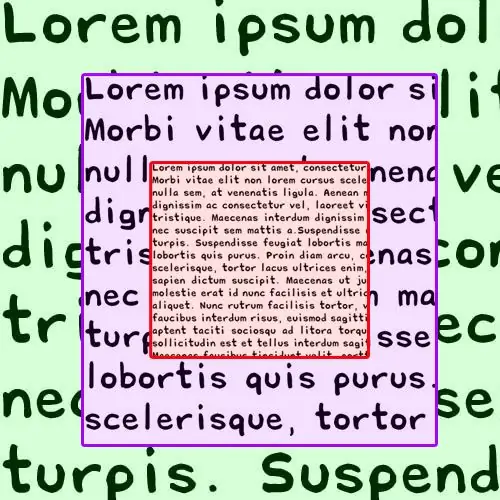
הוראות
שלב 1
אם דפי האינטרנט גדולים מדי בדפדפן שלך, תוכל להקטין אותו על ידי לחיצה ממושכת על מקש ctrl וגלגול גלגל העכבר לעברך - באופן זה תשנה את קנה המידה של הדף, כולל הגופנים המשמשים בו. לחיצה על מקש המינוס תוך כדי לחיצה ממושכת על מקש ctrl משפיעה בדיוק על אותה השפעה.
שלב 2
אם עליך להחליף את הגופן הגדול בגופן קטן יותר בטקסט של מסמך Word, התחל על ידי הדגשת השבר הרצוי ממנו. אם ברצונך להקטין את גודל הטקסט, תוכל להשתמש ב- ctrl + קיצור מקשים כדי לבחור. לאחר מכן, פתח את הרשימה הנפתחת "גודל גופן" בקבוצת הפקודות "גופן" בכרטיסייה "בית" בתפריט התוכנית ובחר ערך מספרי נמוך יותר. במקום הרשימה הנפתחת, תוכלו ללחוץ על שילוב המקשים ctrl + shift + p - הוא פותח חלון נפרד עם הגדרות גופן, בו תוכלו גם לשנות את גודלו.
שלב 3
אם עליך להקטין את הגופן הגדול של צפייה בטקסטים ב- Word, מבלי לשנות דבר בתבניות המסמך עצמו, ניתן לעשות זאת על ידי התקרבות. במעבד תמלילים זה תוכלו לעשות זאת באותו אופן כמו בדפדפן - על ידי סיבוב גלגל העכבר לעברכם תוך כדי לחיצה ממושכת על מקש ctrl. בנוסף, בחלק הימני התחתון של חלון המסמך הפתוח (ב"סרגל המצב ") יש מחוון, איתו תוכלו גם לשנות את קנה המידה של תצוגת המסמך.
שלב 4
כדי להיפטר מהגופן הגדול מדי שמשמש את מערכת ההפעלה לרישומים בממשק הגרפי של מערכת ההפעלה, ניתן לשנות את רזולוציית המסך. ב- Windows Vista ו- Windows 7, לשם כך עליך ללחוץ לחיצה ימנית על "טפט" בשולחן העבודה ולבחור את השורה "רזולוציית מסך" בתפריט ההקשר. לאחר מכן לחץ על כפתור "רזולוציה" והשתמש במחוון כדי לקבוע את הערך הרצוי. לאחר מכן לחץ על כפתור "החל".






